
itunes下载的系统固件在哪里,iTunes下载的系统固件在哪里?全面解析固件存储位置
时间:2024-11-07 来源:网络 人气:62
iTunes下载的系统固件在哪里?全面解析固件存储位置
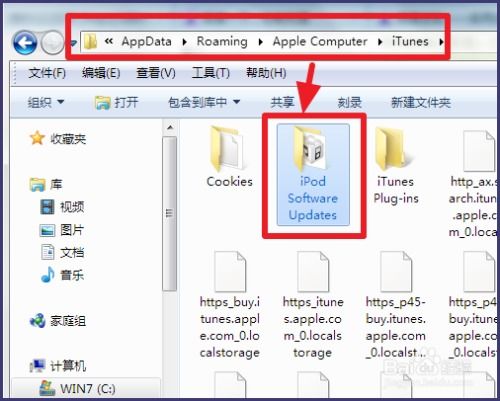
随着苹果设备的普及,越来越多的用户开始使用iTunes进行设备管理。在管理过程中,系统固件的下载和更新是常见操作。然而,许多用户在下载固件后,往往不知道这些固件存储在哪里。本文将全面解析iTunes下载的系统固件存储位置,帮助您轻松找到所需固件。
Windows系统下iTunes固件存储位置
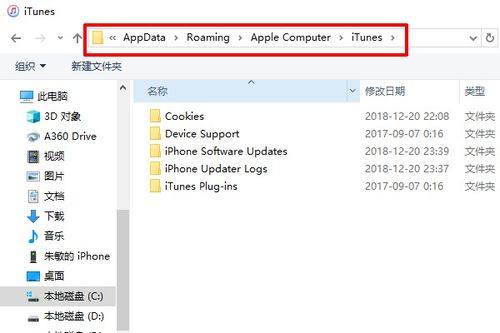
在Windows系统下,iTunes下载的系统固件通常存储在以下路径:
Windows XP系统:C:Documents and Settings用户名Application DataApple ComputeriTunesiPhone Software Updates
Windows 7/8/10系统:C:Users用户名AppDataRoamingApple ComputeriTunesiPhone Software Updates
请注意,用户名指的是您在电脑上的登录用户名。此外,如果您在Windows系统中开启了隐藏文件和文件夹的显示,可以直接在iTunes文件夹中找到相应的固件。
Mac系统下iTunes固件存储位置
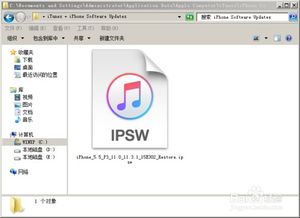
在Mac系统下,iTunes下载的系统固件存储位置如下:
用户/资源库/iTunes/iPhone Software Updates
在Mac系统中,资源库文件夹是隐藏的,您需要通过以下步骤打开资源库文件夹:
打开Finder。
在菜单栏中,点击“前往” > “前往文件夹”。
在弹出的对话框中,输入“~/Library”并点击“前往”。
在资源库文件夹中,找到iTunes文件夹,然后进入iPhone Software Updates文件夹即可找到固件。
请注意,Mac系统中的用户名指的是您在Mac上的登录用户名。
如何快速找到iTunes下载的固件
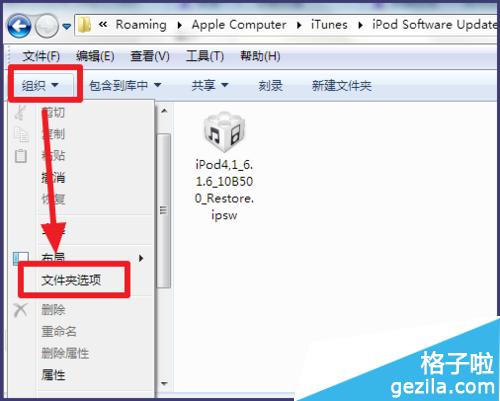
如果您在Windows或Mac系统中找不到iTunes下载的固件,可以尝试以下方法快速找到:
在Windows系统中,按下Win + R键打开运行对话框,输入“%appdata%”并点击“确定”,然后进入Apple Computer文件夹,再进入iTunes文件夹,最后找到iPhone Software Updates文件夹。
在Mac系统中,按下Command + Shift + G键打开“前往文件夹”对话框,输入“~/Library”并点击“前往”,然后按照上述步骤找到iPhone Software Updates文件夹。
相关推荐
教程资讯
教程资讯排行













